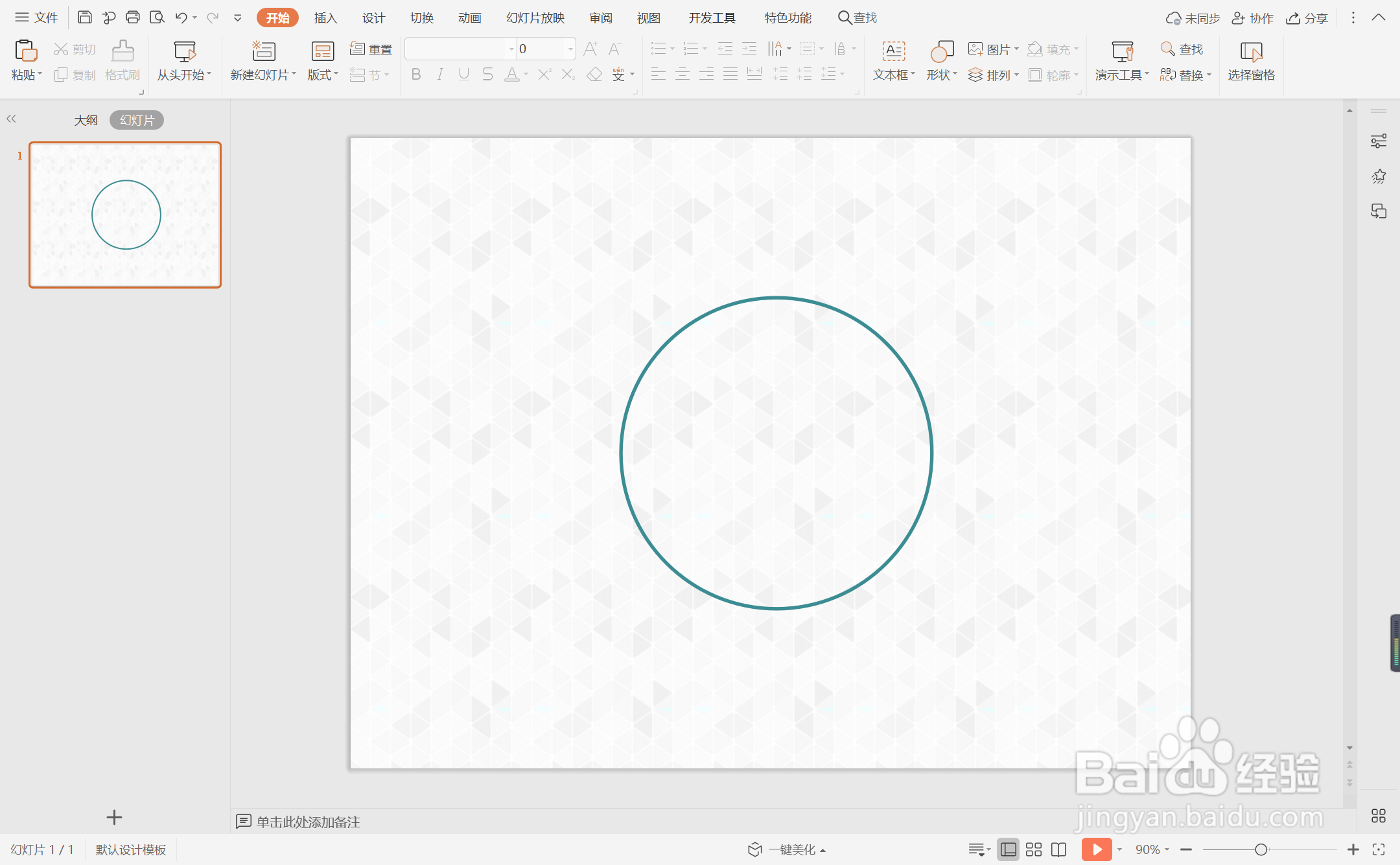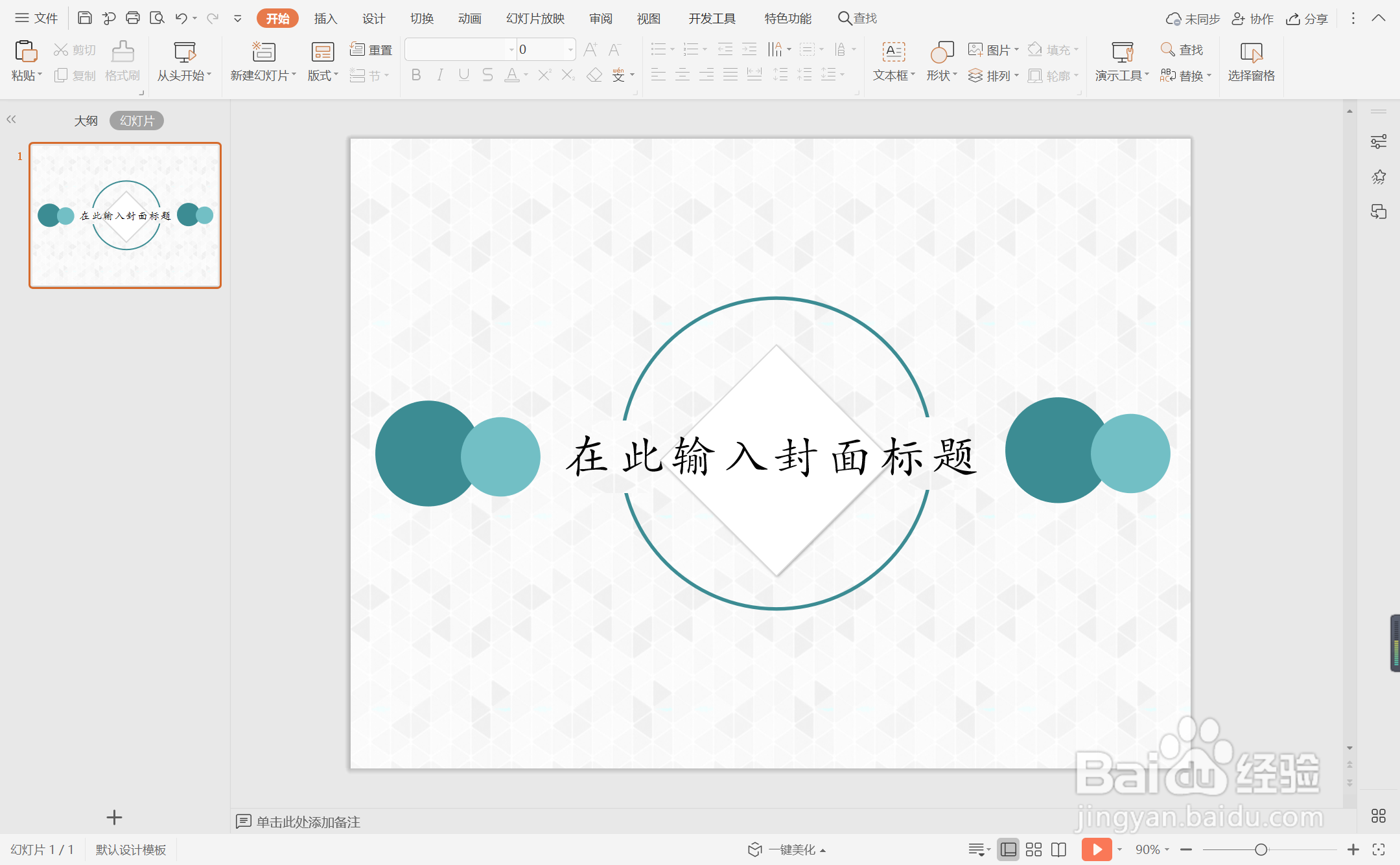1、在插入选项卡中点击图片,选择其中的本地图片,插入一张灰白三角形底纹的背景图片,并铺满整个页面。
2、在插入选项卡中点击形状,选择其中的椭圆,按住shift键,在页面上绘制出一个正圆形,放置在页面的中间部位。
3、选中圆形,在绘图工具中点击填充,选择其中的“无填充颜色”,点击轮廓,线条颜色填充为蓝色。
4、接着再插入一个菱形,放置在圆形中间,具体效果如图所示。
5、选中菱形,在绘图工具中点击填充,选择白色进行填充,点击轮廓,线条颜色填充为灰色,并添加合适的阴影。
6、在圆形中输入封面的标题,字体同样填充为蓝色,这样简约蓝色线条型封面就制作完成了。